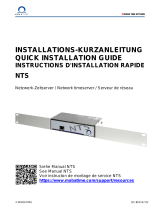Abbildungsverzeichnis
Abbildung 1.1 i THX-SD und iLD Großanzeige an einem Ethernet-Netzwerk................8
Abbildung 2.1 Abmessungen ..........................................................................................9
Abbildung 2.2 Wandmontage ........................................................................................10
Abbildung 2.3 Komponenten des iServers....................................................................11
Abbildung 2.4 Öffnen des Geräts..................................................................................12
Abbildung 2.5 RJ45-Anschlussbelegung.......................................................................13
Abbildung 2.6 Relaisanschlüsse ...................................................................................14
Abbildung 3.1 Typenschild.............................................................................................15
Abbildung 4.1 Direktverbindung von Computer und iServer.........................................19
Abbildung 4.2 Netzwerkverbindungen ..........................................................................19
Abbildung 4.3 LAN-Verbindung .....................................................................................20
Abbildung 4.4 Ändern der TCP/IP-Eigenschaften auf dem Computer .........................20
Abbildung 4.5 Begrüßungsseite des iServers...............................................................21
Abbildung 4.6 Anpingen des iServers in der MS-DOS-Eingabeaufforderung .............21
Abbildung 4.7 Zuweisen einer IP-Adresse mit iConnect ..............................................22
Abbildung 4.8 Zugreifen auf den iServer über iConnect...............................................23
Abbildung 4.9 Begrüßungsseite des iServers...............................................................24
Abbildung 4.10 LOGIN- und ADMINISTRATOR-Kennwörter .......................................24
Abbildung 4.11 Übersicht ..............................................................................................25
Abbildung 4.12 Netzwerk: IP-Konfiguration...................................................................26
Abbildung 4.13 Netzwerk: Ethernet-Konfiguration.........................................................28
Abbildung 4.14 Netzwerk: Ethernet-Konfiguration.........................................................30
Abbildung 4.15 Konfigurationsmenü: Server.................................................................31
Abbildung 4.16 Konfigurationsmenü: Sensoren ............................................................32
Abbildung 4.17 Konfigurationsmenü: Alarmrelais..........................................................34
Abbildung 4.18 Managementmenü: Setup ....................................................................36
Abbildung 4.19 Managementmenü: Alarme .................................................................38
Abbildung 4.20 Sicherheitsmenü...................................................................................40
Abbildung 4.21 Aufzeichnungsmenü: Aufzeichnung starten .........................................42
Abbildung 4.22 Aufzeichnungsmenü: Status.................................................................44
Abbildung 4.23 Aufzeichnungsmenü: Datenabruf .........................................................45
Abbildung 4.24 Aufzeichnungsmenü: SD-Karte formatieren.........................................46
Abbildung 4.25 System: Neu starten.............................................................................47
Abbildung 4.26 System: Werkseinstellungen ...............................................................48
Abbildung 4.27 System: Upgrade..................................................................................48
Abbildung 4.28 System: Konfiguration herunterladen ...................................................49
Abbildung 4.29 System: Konfiguration hochladen.........................................................50
Abbildung 4.30 Diagnose ..............................................................................................51
Abbildung 4.31 Messwerte: HTML ................................................................................52
Abbildung 4.32 Messwerte: Java...................................................................................53
Abbildung 4.33 Konfigurierbare Grafik ..........................................................................54
Abbildung 4.34 Weblink.................................................................................................56
Abbildung 4.35 Telnet-Verbindung mit Tera Term .........................................................57
Abbildung 4.36 Telnet über Port 2002 – Befehl „?“ .......................................................58
Abbildung 4.37 Telnet über Port 2002 – Befehl „?“ .......................................................58
Abbildung 4.38 ARP-Befehle und Antworten ...............................................................63
Abbildung 4.39 Dateiverzeichnis für aufgezeichnete Daten .........................................63
Abbildung 4.40 iLog-Software zur Datenaufzeichnung ................................................64
Abbildung F.1 Screenshot von Java 1.4.2.x .................................................................76
Abbildung F.2 Screenshots von Java 1.5.x.x. ...............................................................77
Abbildung G.1 Java Policy ............................................................................................81
Abbildung G.2 Java Policy ............................................................................................82
iTHX-SD
iv GH401-M4820o